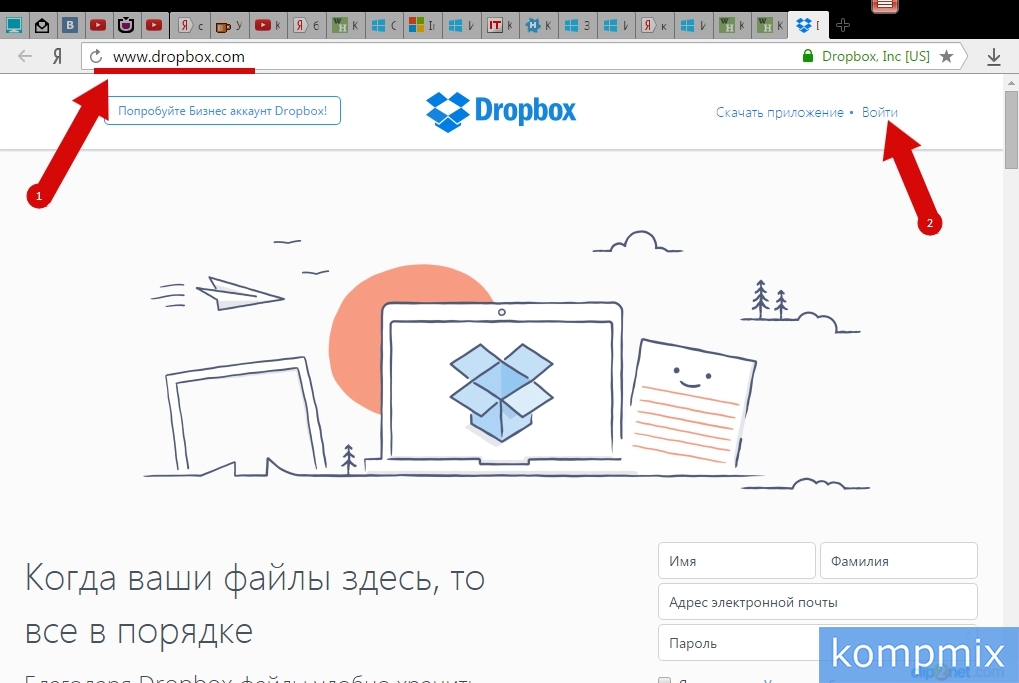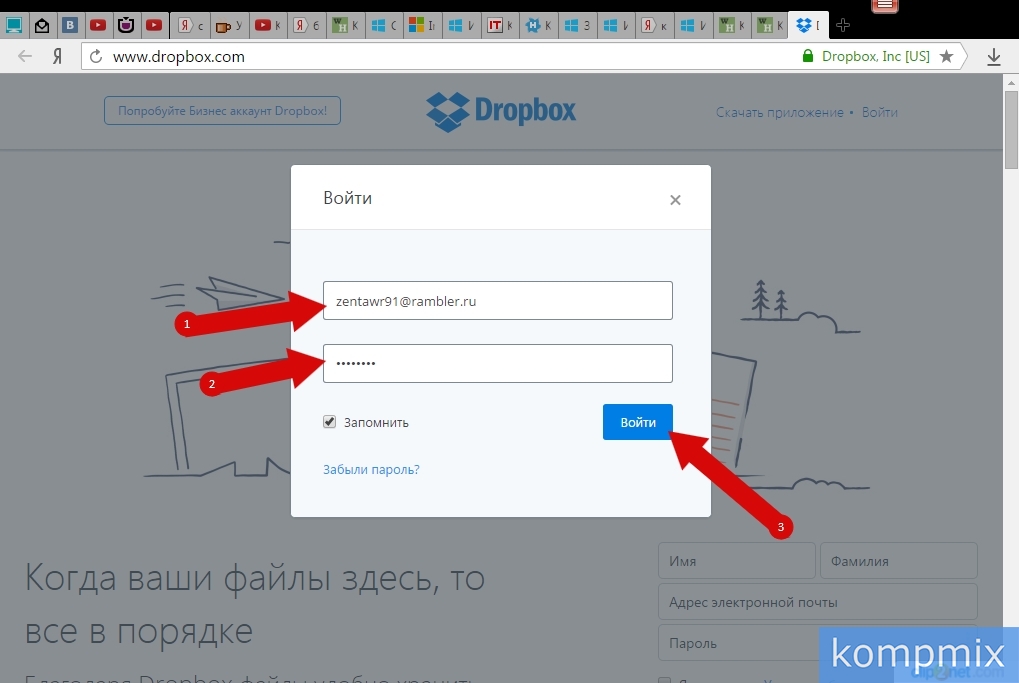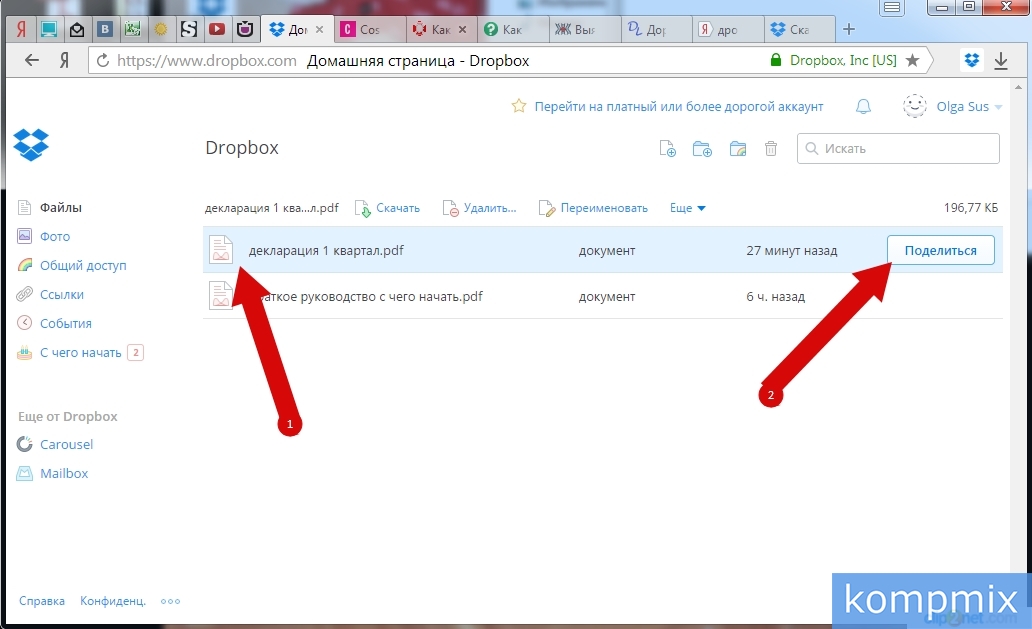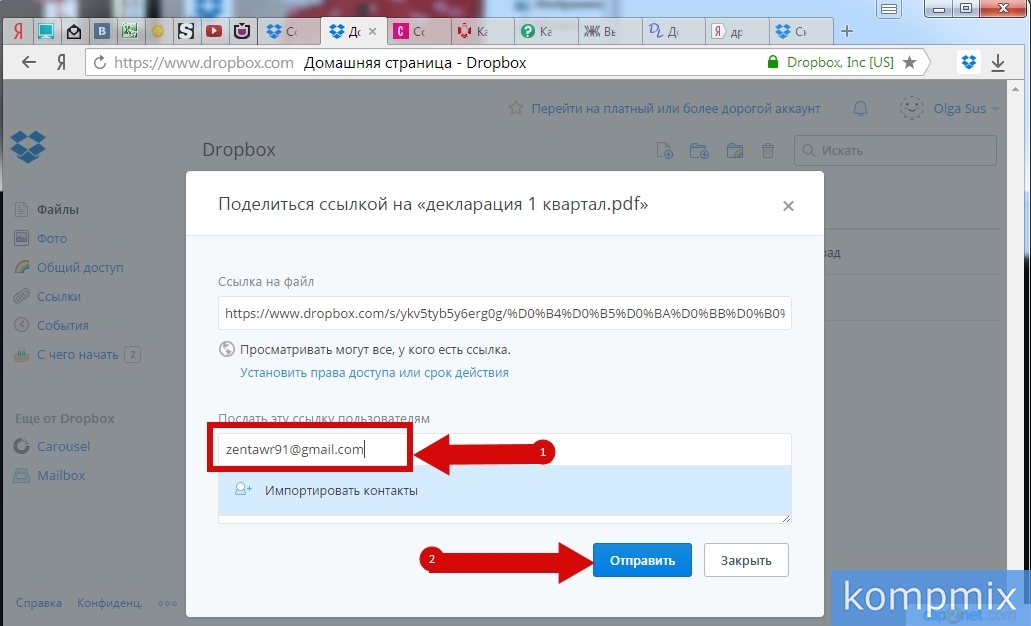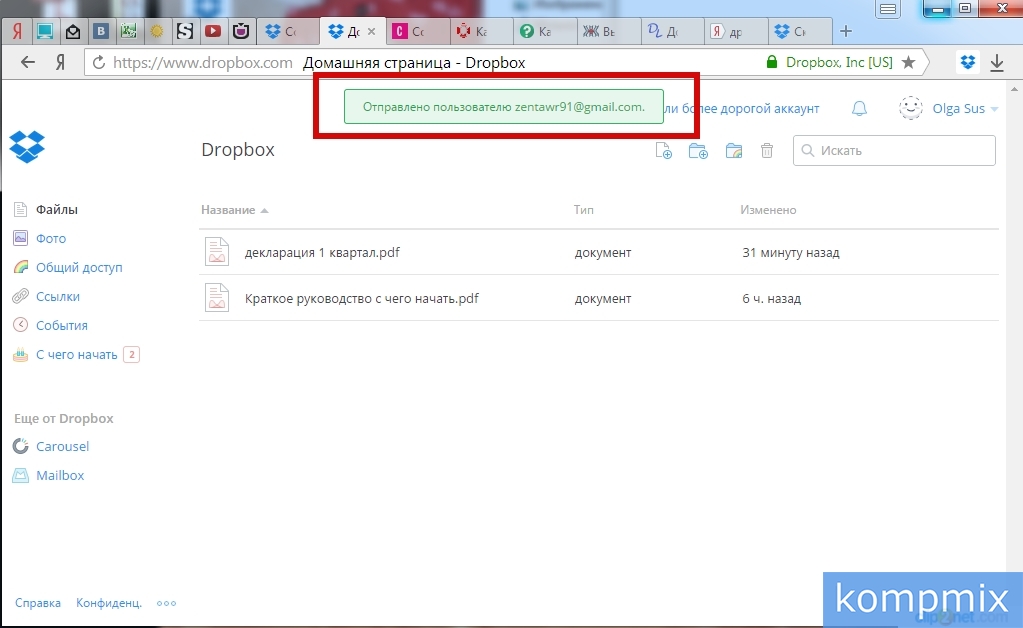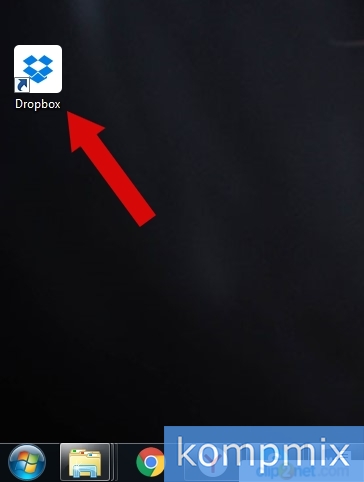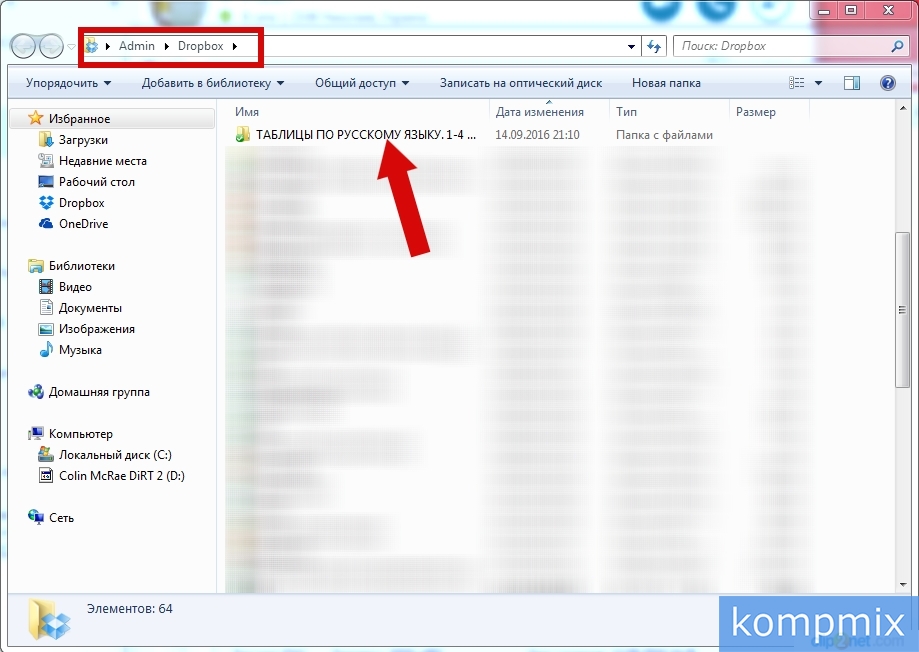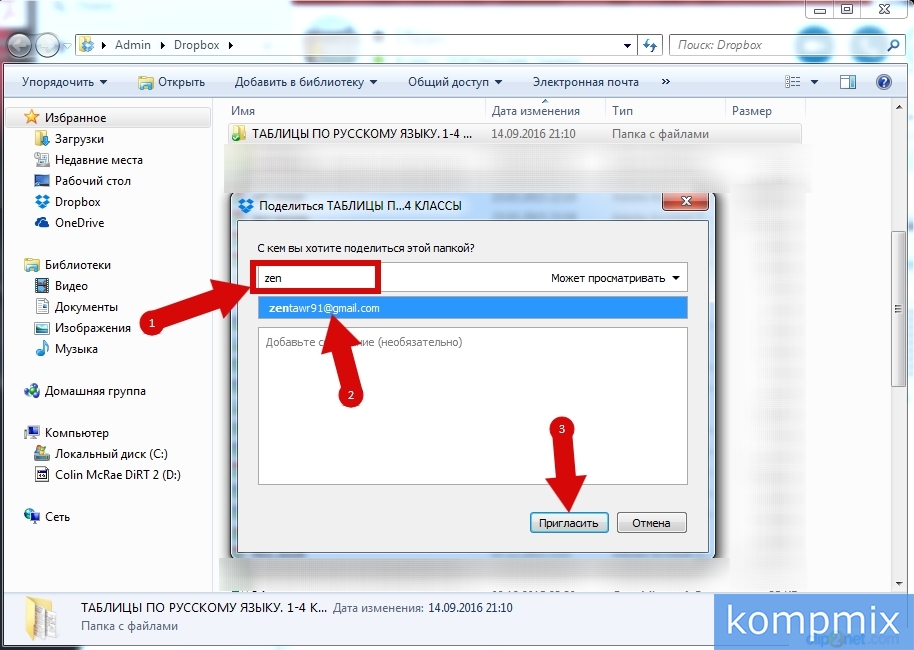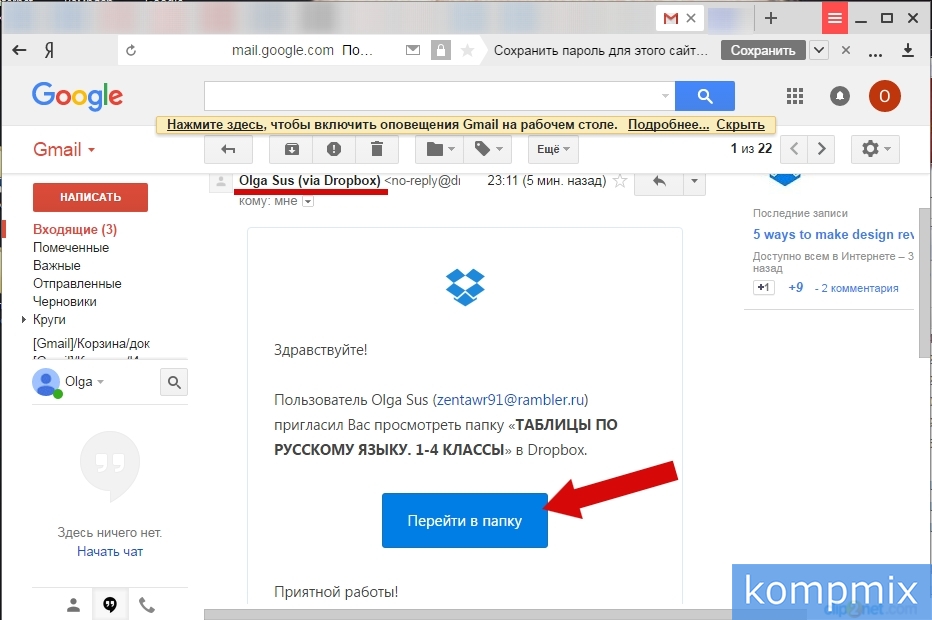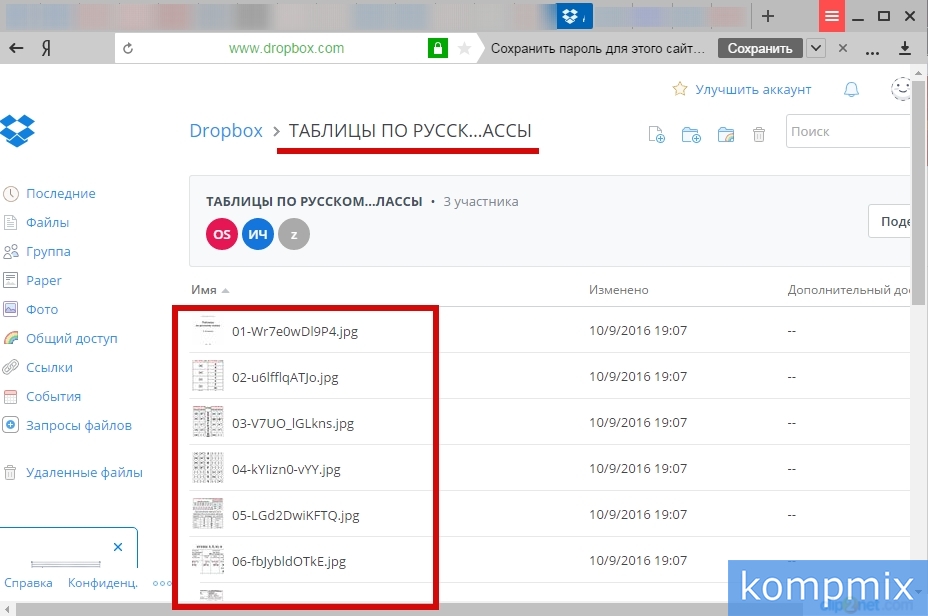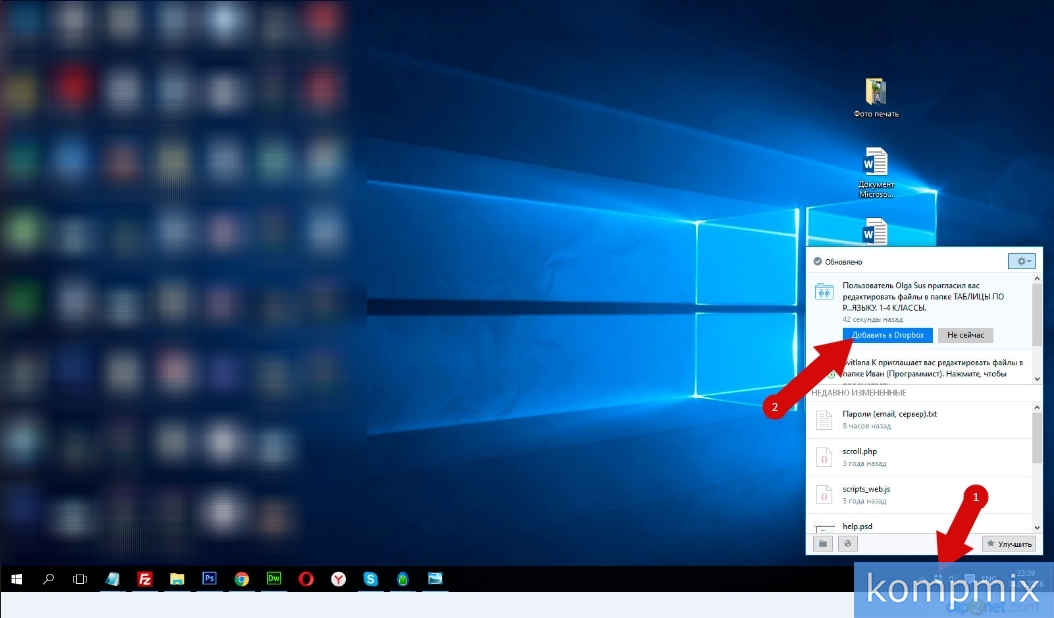Содержание
Как поделиться ссылкой на файл в Dropbox на сайте
Начните с того, что перейдите на официальный сайт программы по этой ссылке: dropbox.com, затем нажмите кнопку «Войти».
Заполните поля адрес электронной почты и пароль, указав данные, которые были использованы при регистрации учетной записи и щелкните кнопку «Войти».
Теперь выберите файл и кликните по нему левой кнопкой мыши. Затем нажмите кнопку «Поделиться».
Вводим электронный адрес пользователя с которым вы хотите поделиться ссылкой на файл и нажмите кнопку «Отправить».
Как поделиться ссылкой на файл в Dropbox на компьютере
Начните с того, что откройте Dropbox дважды кликнув левой кнопкой мыши по ярлыку программы.
Теперь выберите файл, ссылкой на который Вы хотите поделиться и щелкните по нему правой кнопкой мыши.
Введите адрес электронной почты получателя. Если Вы ранее отправляли файл на данный адрес, то при начале ввода Вам будет предложен его автоматический ввод. Для этого щелкните строку с электронным адресом. Затем нажмите кнопку «Пригласить».
Для просмотра файлов по ссылке перейдите в почтовый ящик, который был указан для получения ссылки на файл и кликните строку с полученным сообщением.
Для того, чтобы перейти к полученным по ссылке файлам на компьютере кликните значок программы Dropbox в системном трее и в открывшемся окне нажмите кнопку «Добавить в Dropbox».